
በዚህ መመሪያ ዝርዝሮች ውስጥ በ Windows 10 ውስጥ የመጠባበቂያ ከ መዝገብ ወደነበረበት እንዴት, እንዲሁም በተለመደው መንገድ ካልሰራ ከመከሰታቸው ጊዜ የመዝገብ ፋይሎች ጋር ችግሮችን በመፍታት ሌሎች አማራጮች. እንዲሁም በተመሳሳይ ጊዜ, የሶስተኛ ወገን ፕሮግራሞች ያለ ምዝገባ የራስዎን ቅጂ መፍጠር እንደሚቻል ላይ መረጃ.
የመጠባበቂያ ጀምሮ በ Windows 10 መዝገብ ወደነበረበት ለመመለስ እንዴት
የ Windows 10 ምዝገባ የመጠባበቂያ ቅጂ በራስ-ሰር አቃፊ ሐ ውስጥ ያለውን ስርዓት ተቀምጧል: \ Windows \ System32 \ Config \ RegBack \
መዝገቡ ፋይሎች ራሳቸው ሐ ውስጥ ናቸው: \ Windows \ System32 \ Config \ (ነባሪ, ሳም, ሶፍትዌር, የደህንነት እና የስርዓት ፋይሎች). አስፈላጊ: አትጸልዩ 1803, 1903 እና አዳዲስ ስሪቶችን ውስጥ ዘዴ መጠቀም, አንተ መዝገብ ግልባጭ በማስቀመጥ ላይ ማብራት አይደለም ከሆነ - መጥፎ ዕድል ሆኖ, በ Windows 10 ስሪት 1803 ጀምሮ, ነባሪ መዝገብ ፋይሎች በራስ በተገለጸው አቃፊ ውስጥ የተቀመጡ ናቸው (ነገር ግን መዝገብ ለመተካት አስፈላጊ አይደለም ይህም ባዶ ፋይሎች, ሊኖሩ ይችላሉ). ነገር ግን እናንተ (ወደ REGBACK አቃፊ ውስጥ ምዝገባ የመጠባበቂያ ማንቃት እንደሚቻል ተመልከት) ወደፊት እነሱን ለማዳን እነሱን ማንቃት ይችላሉ.
በዚህ መሠረት መዝገቡ ወደነበረበት ለመመለስ, ይህም RegBack አቃፊ ፋይሎች ለመቅዳት በቂ ነው System32 \ Config አቃፊ ውስጥ (በአብዛኛው መዝገብ ላይ ተጽዕኖ ስርዓት ማዘመን በኋላ በዚያ ዘምኗል ናቸው).
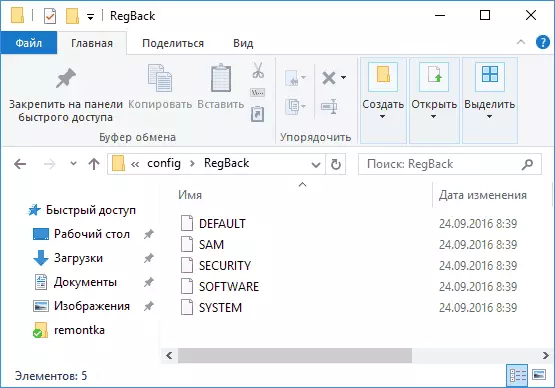
ይህም የሚጀምረው, ነገር ግን አብዛኛውን ጊዜ እንዲህ እንዳልሆነ ያቀረቡት, ሥርዓት ቀላል መሣሪያዎች ማድረግ ይችላሉ, እና ሌሎች ዱካዎች ለመጠቀም አለን: ብዙውን ጊዜ, የ Windows 10 ውስጥ በትእዛዝ መስመር በመጠቀም ፋይሎች ለመቅዳት ወደ ጀምሮ አካባቢ ወይም መነሳቱ እነበረበት ስርዓቱ ጋር ስርጭት ሥርዓት.
ቀጣይ የ Windows 10 ሊጫን አይደለም እንደሆነ አስባ ይሆናል እንዲሁም እኛ እንደ የሚከተል መመልከት መሆኑን መዝገብ ወደነበረበት ደረጃዎች መከተል ያስፈልጋል.
- እርስዎ በተቆለፈ ማያ ሊመታ የሚችል ከሆነ, ከዚያ ላይ, "ዳግም» ን ጠቅ ያድርጉ, የ SHIFT ወደሚሆነው ከዚያም ከታች በቀኝ በኩል የሚታየውን የኃይል አዝራር ላይ ጠቅ ያድርጉ, እና. "የላቁ ቅንብሮች" - - "ከትዕዛዝ መስመሩ" ማግኛ አካባቢ ይምረጡ "አግኝ እና መላ" ይጫናል.
- በተቆለፈ ማያ አይገኝም ወይም (የመጀመሪያ ስሪት ውስጥ ማስገባት ይህም) የመለያ የይለፍ ቃል, የ Windows 10 ቡት ፍላሽ ዲስክ (ወይም ዲስክ) ከ ከዚያም ቡት ማወቅ እና የመጀመሪያው ቅንብር ማያ ገጽ ላይ, ለመቀየር Shift + አይደለም ከሆነ F10 (ወይም Shift + Fn + F10 (ወይም SHIFT + FN + F10 የጭን), የትዕዛዝ መስመር በመክፈት ይሆናል.
- ማግኛ አካባቢ (እና ትእዛዝ Windows 10 በመጫን ጊዜ መጠየቂያውን) ስርዓቱ ክፍልፍል የተመደበ ነው ድራይቭ ደብዳቤ ለማወቅ ሐ የተለየ ሊሆን ይችላል, የስርዓቱ ዲስክ ደብዳቤ ውስጥ, ቅደም ከዚያም ዝርዝር ክፍፍሉ DiskPart ትዕዛዝ ያስገቡ, እና (ደብዳቤ የስርዓት ክፍልፋይ ያለው ምን ሁለተኛው ትእዛዝ, ራሴ ያህል ምልክት, ውጤቶች ውስጥ) ይውጡ. በመቀጠል መዝገብ ቤቱን ወደነበረበት ለመመለስ የሚከተሉትን ትዕዛዛት ይጠቀሙ
- Xcopy C: \ ዊንዶውስ \ \ \ ዊንዶውስ \ ላልተግባር ስርዓት: \ on Computs \ Revack \ \ \ \ \ ዲስክ \ ላልተሰወረቀ (እና ላቲን ሲገባ የፋይሎችን ምትክ ያረጋግጡ).
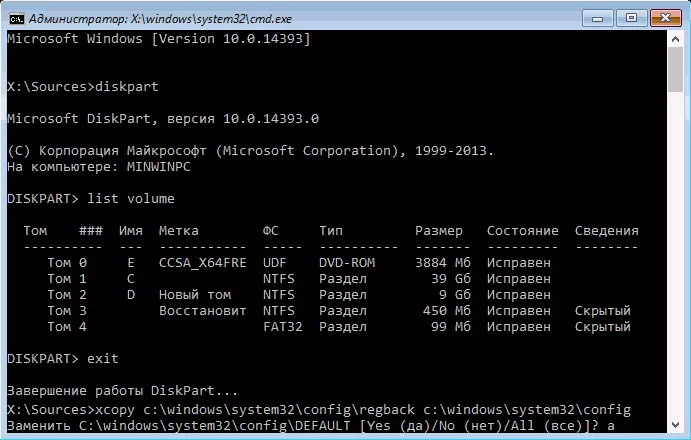
የትእዛዝ አፈፃፀም ሲጠናቀቁ ሁሉም የመመዝገቢያ ፋይሎች በመቀበያ ይተካሉ-የትእዛዝ መስመር መዝጋት እና ዊንዶውስ 10 ተመልሶ እንደነበረ ለማረጋገጥ ኮምፒተርውን እንደገና ያስጀምሩ.
ምዝገባውን መልሶ ለማደስ ተጨማሪ መንገዶች
የተገለጸው ዘዴ የማይሰራ ከሆነ, እና ምትኬን ለመፍጠር አንዳንድ የሶስተኛ ወገን ሶፍትዌር ጥቅም ላይ አልዋሉም, ከዚያ የሚቻል መፍትሔዎች ብቻ ናቸው.
- የዊንዶውስ 10 የማገገሚያ ነጥቦችን በመጠቀም (የመመዝገቢያው ምትኬ ይይዛሉ, ግን በነባሪነት ብዙ የአካል ጉዳተኞች አሏቸው).
- Windows 10 ን ወደ መጀመሪያው ሁኔታ ዳግም ያስጀምሩ (የውሂብ ቁጠባን ጨምሮ).
ከሌሎች ነገሮች መካከል, ለወደፊቱ የራስዎን ምትኬ ምዝገባ መፍጠር ይችላሉ. ይህንን ለማድረግ የሚከተሉትን ቀላል ደረጃዎች ለማከናወን በቂ ነው (የሚከተለው ዘዴ በጣም ጥሩ አይደለም እና እንደ አማራጭ ነው, የዊንዶውስ መዝገብ ቤት ምትኬን እንዴት እንደሚፈጠሩ ይመልከቱ): -
- የመመዝገቢያ አርታኢ (ዌፕን +
- በግራ ገጽ ውስጥ በመመዝገቢያ አርታኢ ውስጥ "ኮምፒተርን" ን ይምረጡ, በቀኝ የመዳፊት ቁልፍ ላይ ጠቅ ያድርጉ እና "የወጪ" ምናሌ ንጥል "ን ይምረጡ.
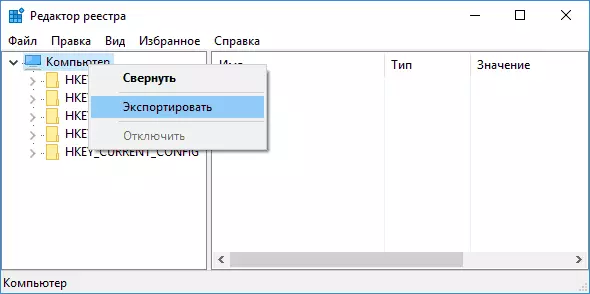
- የፋይሉን ቦታ ይግለጹ.
የተቀመጠ ፋይል ከ. ዲዛር ቅጥያ ጋር እና የመጠባበቂያ መዝገብዎ ይሆናል. ከሱ ወደ ምዝገባ (የበለጠ በትክክል, ከአሁኑ ይዘቶች ጋር ተያያዥነት) ለማግኘት, ሁለት ጊዜ ጠቅ ማድረግ (እንደ አለመታደል ሆኖ ድረስ የመረጃው አካል ሊደረግ አይችልም). ሆኖም, የበለጠ ምክንያታዊ እና ውጤታማ በሆነ መንገድ, ምናልባትም የስራ መዝገብ ቤቱን ጨምሮ የዊንዶውስ 10 የማገገሚያ ነጥቦችን መፍጠር ነው.
